Warning: Use of undefined constant title - assumed 'title' (this will throw an Error in a future version of PHP) in /data/www.zhuangjiba.com/web/e/data/tmp/tempnews8.php on line 170
安卓手机怎么连接电脑详细步骤
装机吧
Warning: Use of undefined constant newstime - assumed 'newstime' (this will throw an Error in a future version of PHP) in /data/www.zhuangjiba.com/web/e/data/tmp/tempnews8.php on line 171
2021年03月31日 12:10:00
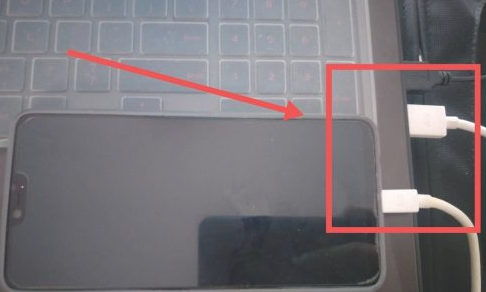
经常我们都会将手机连接电脑设备,将电脑中的文件传送到手机中,或者管理手机文件,不过连接之前也是需要进行设置的,下面就来看下具体的设置方法。
1、首先找到你手机的数据线,如图所示连接你的手机和电脑。
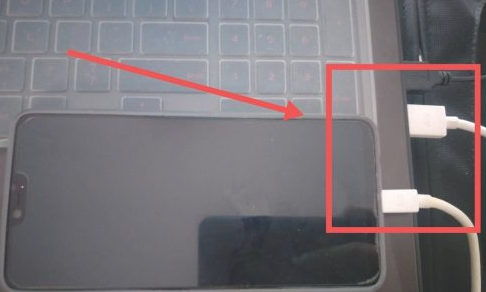
2、打开手机,在手机下方会弹出四个选项,选择传输文件或者照片选项。
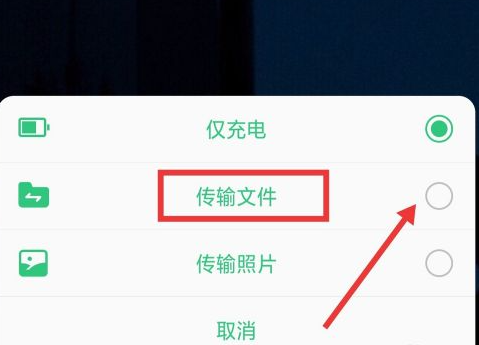
3、打开电脑,找到并双击打开此电脑。
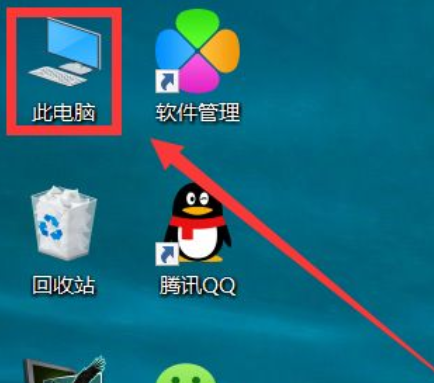
4、在此电脑里,找到你的手机驱动器,如图所示,打开之后就能传输你想要的文件啦。
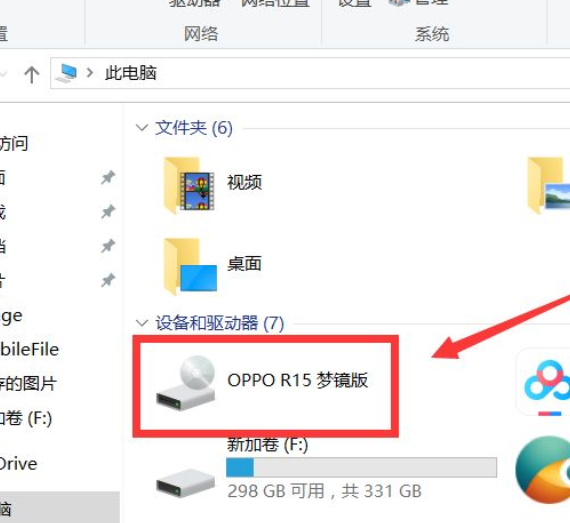
上述就是安卓手机如何连接电脑的操作方法了,觉得有用的话就收藏起来把它学会吧。
喜欢22




